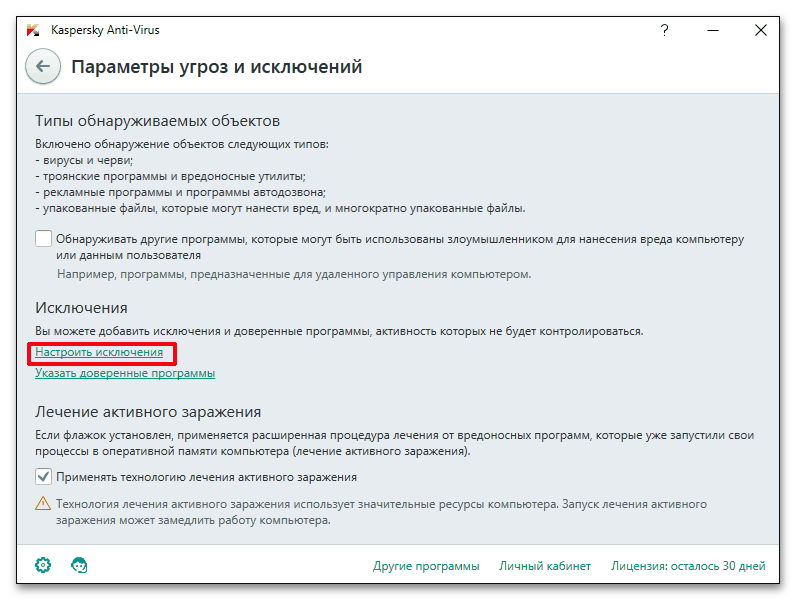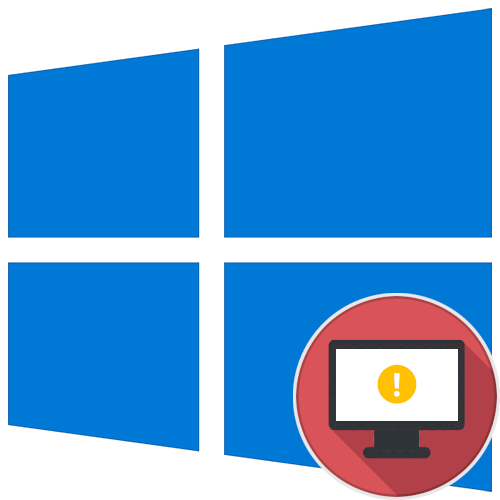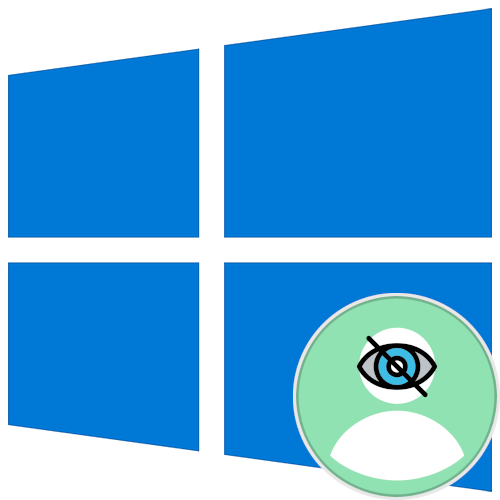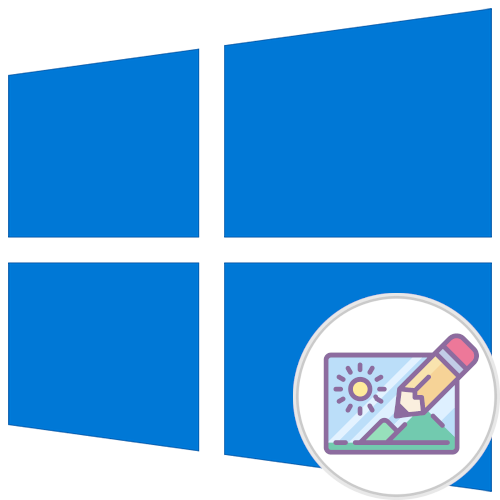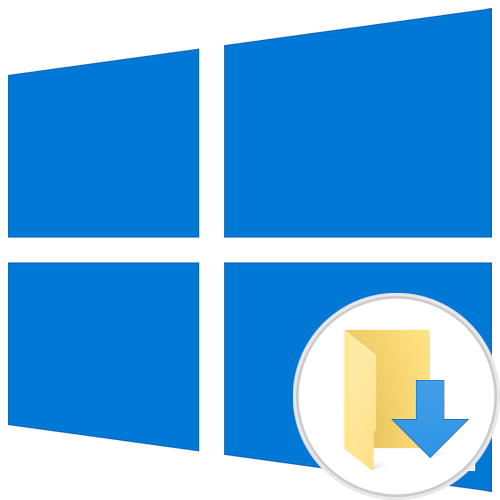Зміст
- Спосіб 1: Перевірка на відповідність системним вимогам
- Спосіб 2: Запуск в режимі сумісності
- Спосіб 3: Запуск у віконному режимі
- Спосіб 4: оновлення операційної системи
- Спосіб 5: оновлення / перевстановлення драйверів
- Спосіб 6: встановлення необхідних компонентів
- Спосіб 7: перевірка цілісності файлів
- Спосіб 8: сканування системи на віруси
- Спосіб 9: відключення антивірусного ПЗ
- Питання та відповіді

Спосіб 1: Перевірка на відповідність системним вимогам
Перш ніж розглядати способи усунення проблем із запуском FIFA 17, які вимагають виконання конкретних інструкцій щодо внесення змін в Windows 10, необхідно упевнитися, що комп'ютер відповідає мінімальним системним вимогам гри.
| Мінімальні системні вимоги | |
|---|---|
| Процесор | Intel Core i3 - 2100 @ 3,1 ГГц або AMD Phenom II X4 965 @ 3,4 ГГц |
| Оперативна пам'ять | 8 ГБ |
| Місце на диску | 50 ГБ |
| Відеокарта | NVIDIA GTX 460 або AMD Radeon R7 260 |
| DirectX | 11.0 і більше |
Якщо ви не знаєте, яке обладнання встановлено у вашому комп'ютері, розібратися з цим допоможе окрема наша стаття, в якій розповідається про те, як дізнатися характеристики кожного комплектуючого. Перейдіть за посиланням нижче, щоб ознайомитися з викладеною там інформацією.
Детальніше: як подивитися характеристики комплектуючих комп'ютера з Windows 10
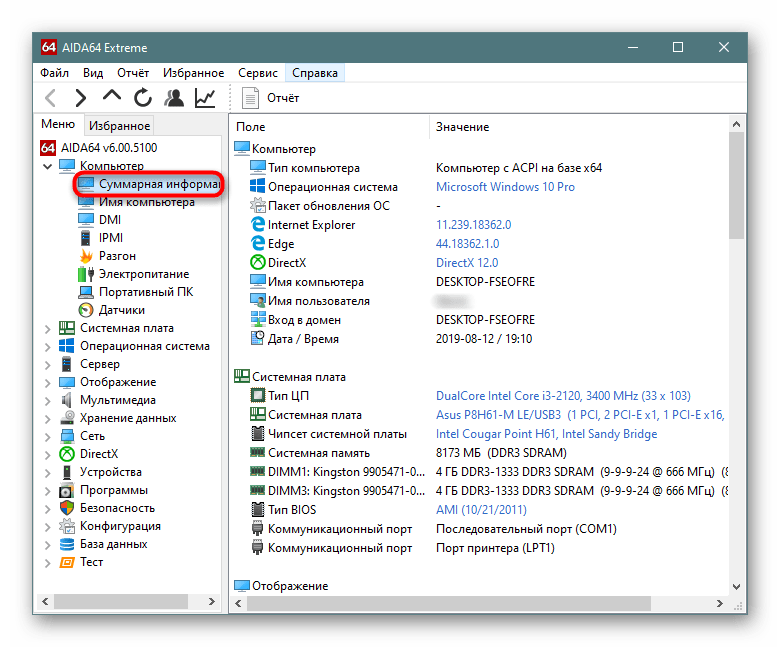
Спосіб 2: Запуск в режимі сумісності
Незважаючи на те що FIFA 17 не є застарілою грою, в Windows 10 з нею можуть спостерігатися проблеми з сумісністю. В такому випадку необхідно здійснити запуск в спеціальному режимі.
- Клацніть правою кнопкою миші по ярлику гри і в контекстному меню виберіть пункт «Властивості» .
- У вікні, перейдіть у вкладку»Сумісність" і клікніть по кнопці " Запуск засобу усунення проблем із сумісністю» .
- У з'явилася утиліті виберіть режим діагностики " використовувати рекомендовані параметри» .
- Клацніть по кнопці " перевірити програму» . Після цього буде зроблена спроба запуску гри зі зміненими настройками сумісності. Якщо це принесло результат і FIFA 17 запрацювала, закрийте її і клацніть по кнопці »далі" .
- У меню виберіть відповідь " Так, зберегти ці параметри для програми»
. Після цього закінчите виконання поточної інструкції, закрийте всі зайві вікна і продовжите грати в FIFA 17.
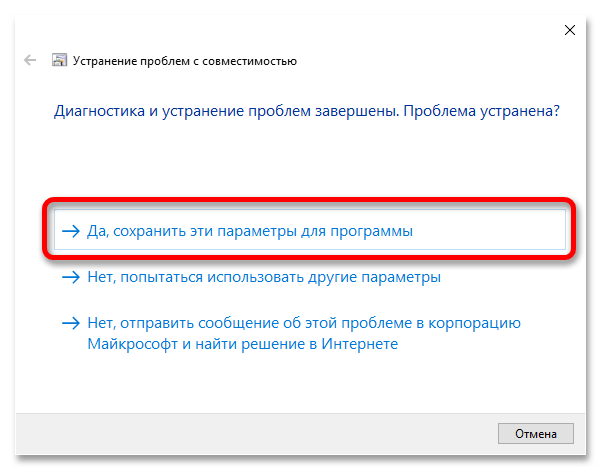
Якщо гра за підсумком не запустилася або в момент ініціалізації сталася помилка, тоді на цьому етапі виберіть пункт " ні, спробуйте використовувати інші параметри» .
- У списку можливих проблем встановіть позначки навпроти тих, які присутні у вас. Після цього натисніть»далі" . Не рекомендується ставити галочки навпроти пунктів, в яких ви не впевнені.
- Повторно натисніть на кнопку " перевірити програму» і в залежності від результату виконайте ті ж дії, описані в 5-6 пункті.
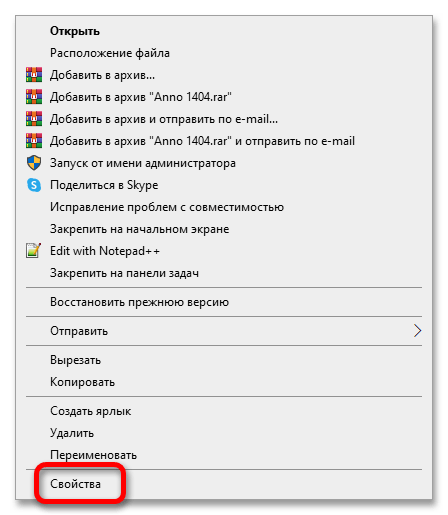
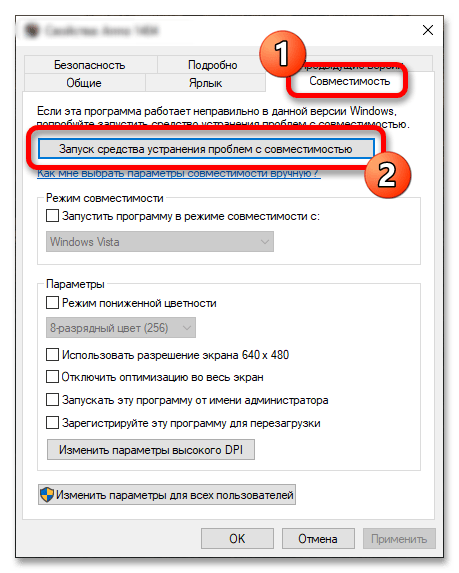
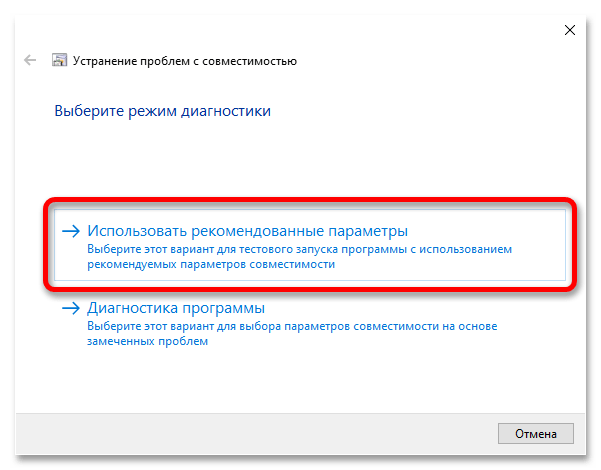
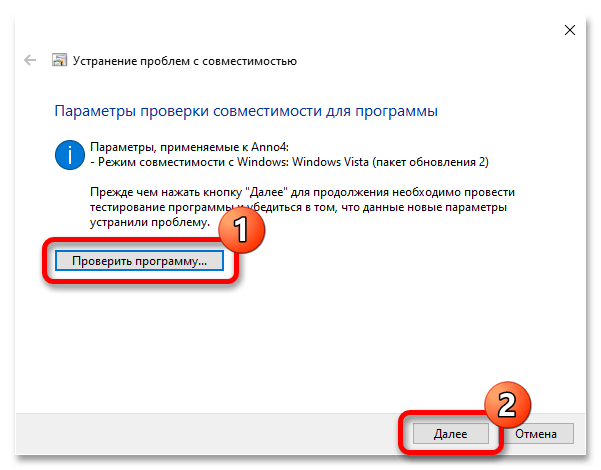
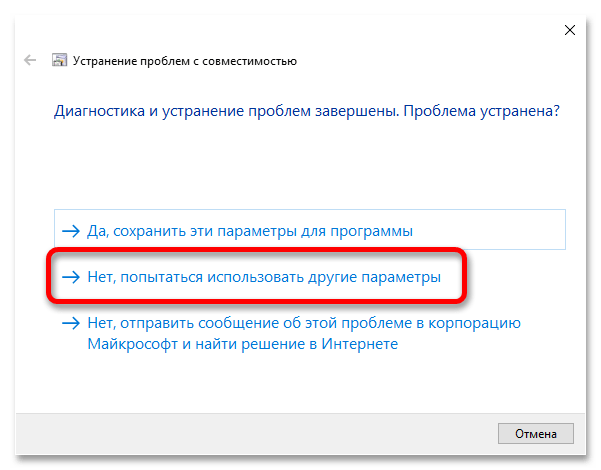
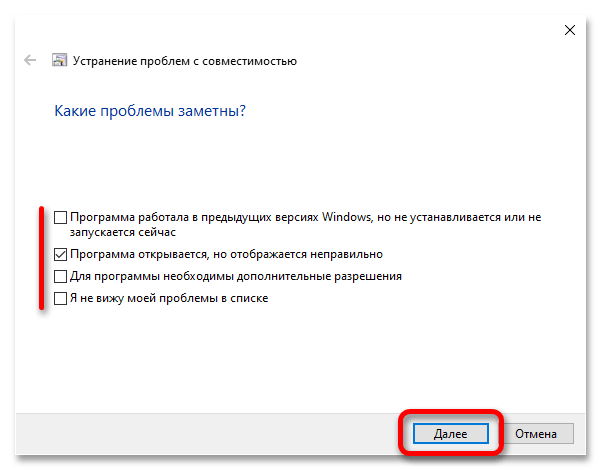
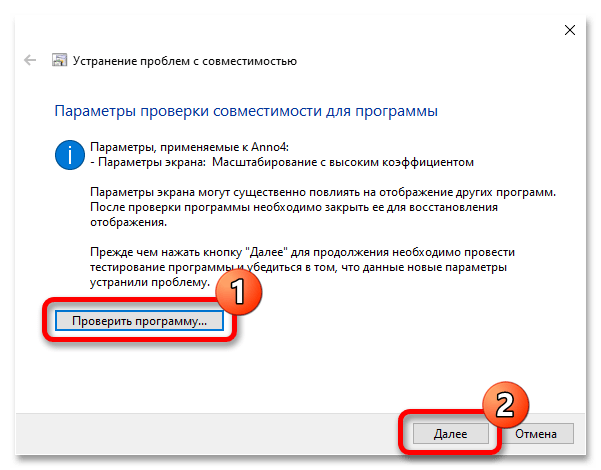
Спосіб 3: Запуск у віконному режимі
Проблеми з запуском можуть бути обумовлені невірно заданим за замовчуванням режимом відображення. В такому випадку необхідно запустити гру в віконному форматі. Найпростіше це зробити відразу після запуску, за допомогою комбінації клавіш Alt + Enter . Але якщо гра взагалі не з'являється на екрані, потрібно внести зміни в її ярлик. Робиться це наступним чином:
- Клацніть правою кнопкою миші по ярлику FIFA 17 і в контекстному меню виберіть пункт " властивості» .
- У новому вікні перейдіть у вкладку " ярлик» , після чого в полі " Об'єкт» через пробіл додайте представлений нижче параметр.
- Збережіть зміни в параметрах ярлика натисканням по кнопці " застосувати» , а потім закрийте вікно, клікнувши «ОК» .
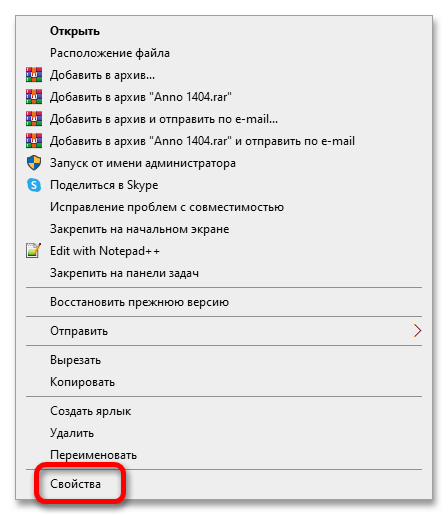
-window
За підсумком у вас повинно вийти приблизно так, як показано на зображенні нижче. Важливо, щоб перед параметром стояв пробіл.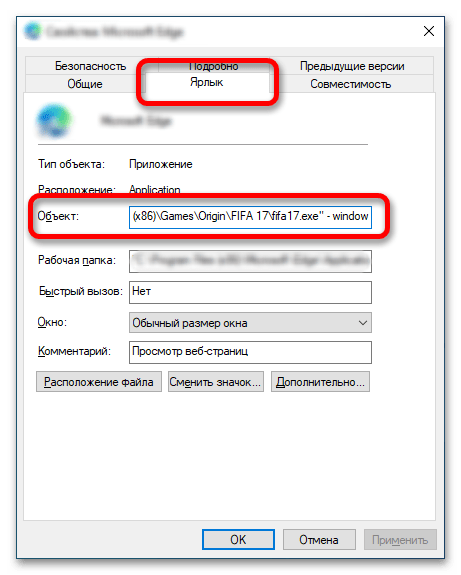
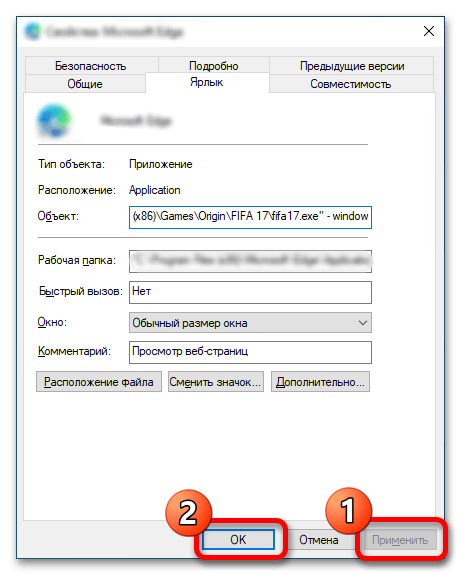
Після цього спробуйте запустити гру повторно. Якщо проблема була усунена, рекомендується перейти в Налаштування FIFA 17 і змінити режим відображення на будь-який інший.
Спосіб 4: оновлення операційної системи
На коректну роботу більшості компонентів позитивно впливають систематично виходять в реліз поновлення операційної системи. Рекомендується перевірити їх наявність і при необхідності інсталювати. Якщо ви не знаєте, як це зробити, зверніться за допомогою до тематичної статті на нашому сайті. У ній наводиться п'ять різних способів вирішення поставленого завдання.
Детальніше: як оновити Windows 10
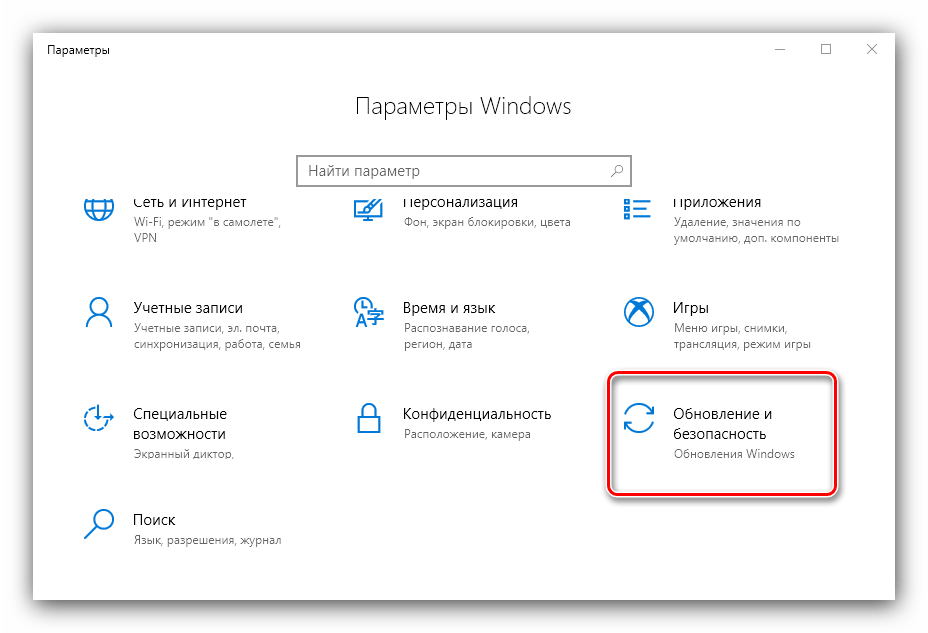
Спосіб 5: оновлення / перевстановлення драйверів
Існує ймовірність того, що на помилки під час запуску FIFA 17 впливає відсутність або поломка драйвера відеокарти. В такому випадку першорядно необхідно оновити його до останньої версії. Зробити це можна через вбудовані інструменти операційної системи, але найкраще завантажити інсталятор з офіційного сайту виробника. Це забезпечить найкращу продуктивність в іграх. На нашому сайті є статті, в яких розповідається, як це зробити.
Детальніше: як оновити драйвери відеокарти AMD / NVIDIA
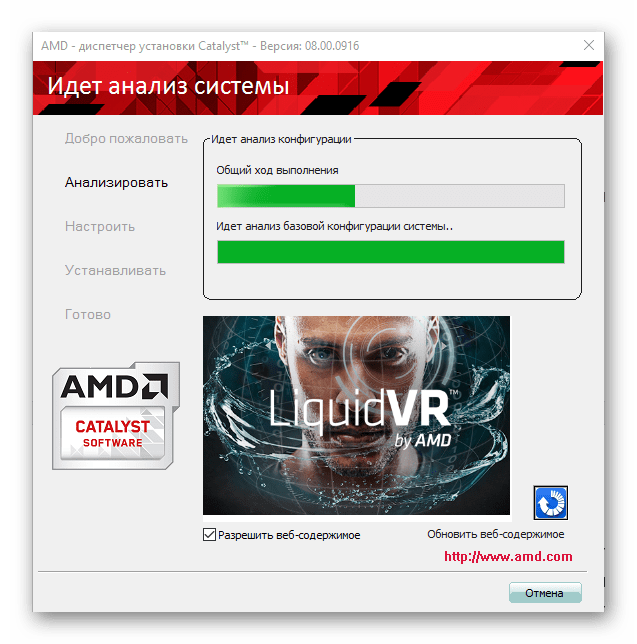
Примітка! якщо під час інсталяції драйвера відеокарти NVIDIA виникли проблеми, зверніться за допомогою до іншої нашої статті, в якій дається покрокова інструкція щодо їх усунення.
Детальніше: вирішення проблеми з інсталяцією драйвера NVIDIA в Windows 10
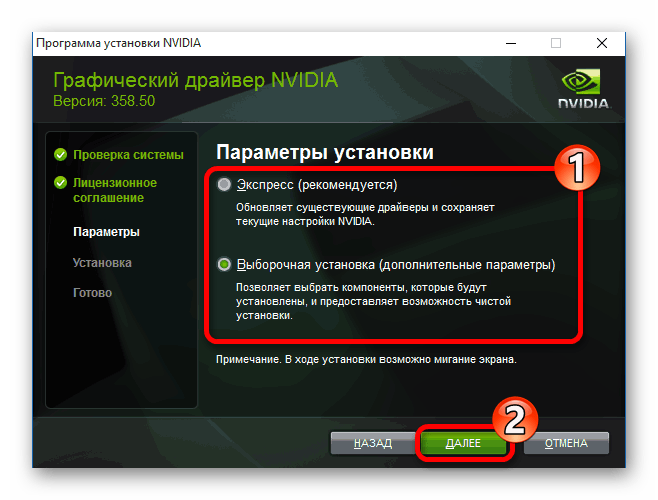
Якщо за підсумком установник драйверів виведе на екран повідомлення про те, що в системі вже знаходяться актуальне програмне забезпечення, є ймовірність, що воно пошкоджено. В такому випадку рекомендується перевстановити софт. Це тема окремої нашої статті, при необхідності ознайомтеся з викладеною там інформацією.
Детальніше: як перевстановити драйвери відеокарт AMD та NVIDIA
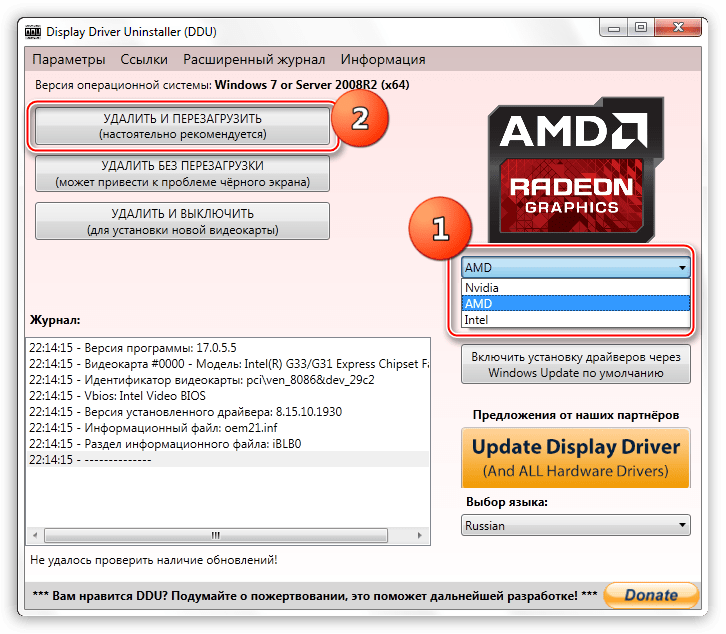
Спосіб 6: встановлення необхідних компонентів
FIFA 17 для запуску вимагає наявності встановлених в операційній системі додаткових компонентів, таких як DirectX, Microsoft Visual C++ і.NET Framework.
Компонент DirectX завантажується з офіційного сайту Microsoft, а інсталяція виконується в напівавтоматичному режимі. Вам досить запустити установник, після чого всі компоненти завантажаться і додадуться в систему самі. Але якщо під час цього процесу виникнуть проблеми, зверніться за допомогою до іншої статті на нашому сайті. У ній розповідається, як перевстановити DirectX на комп'ютері з Windows 10.
Детальніше: перевстановлення та додавання відсутніх компонентів
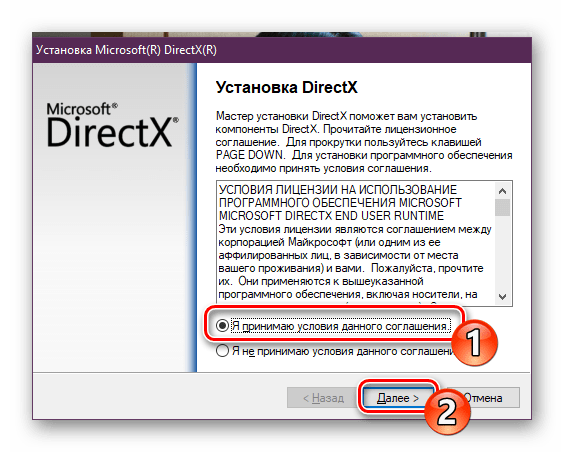
Microsoft Visual C++ інсталюється в систему аналогічним чином — за допомогою стандартного установника. Важливо завантажувати його з офіційного сайту Microsoft, інакше можна занести в свою систему вірус. При появі проблем з установкою рекомендується звернутися за допомогою до тематичної статті на нашому сайті.
Детальніше: вирішення проблем з установкою Microsoft Visual C Redistributable
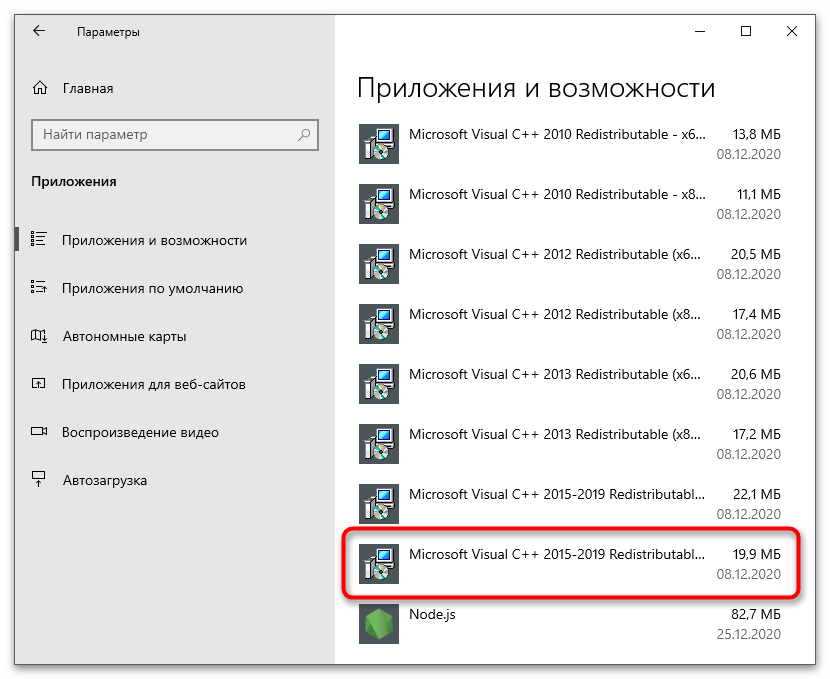
Часто.NET Framework не вимагає ручної установки, так як операційна система автоматично пропонує його встановити в разі потреби. Процес інсталяції також не відрізняється складністю, необхідно запустити інсталяційний файл і слідувати описаним там інструкцій.
Спосіб 7: перевірка цілісності файлів
На нормальний запуск гри можуть впливати пошкоджені файли FIFA 17. Щоб це виключити, необхідно провести перевірку цілісності. У різних лаунчерах для цього виділена окрема функція.
Steam
Щоб перевірити цілісність файлів у Steam , необхідно перейти на сторінку гри, відкрити її властивості і у відповідному меню натиснути на кнопку " перевірка цілісності ігрових файлів» . Відразу після цього запуститься процес, а при виявленні неполадок буде проведена процедура відновлення даних. Більш докладніше про це розповідається в іншій нашій статті на сайті, при необхідності ознайомтеся з нею.
Детальніше: перевірка цілісності ігрових файлів у Steam
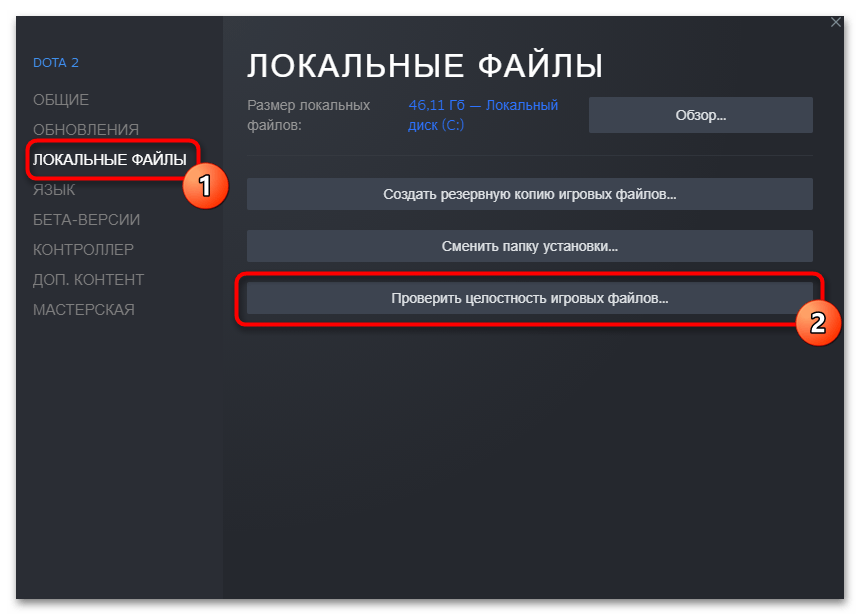
Сторонні джерела
Якщо інсталятор був викачаний зі сторонніх джерел і гра встановлювалася в ручному режимі, вбудованими інструментами перевірити її цілісність не вийде. В такому випадку потрібно спочатку повністю видалити всі дані. У нас на сайті є окрема стаття, в якій розповідається, як деінсталювати гру в Windows 10. Зверніться за допомогою до неї, щоб все зробити правильно.
Детальніше: як видалити гру в Windows 10
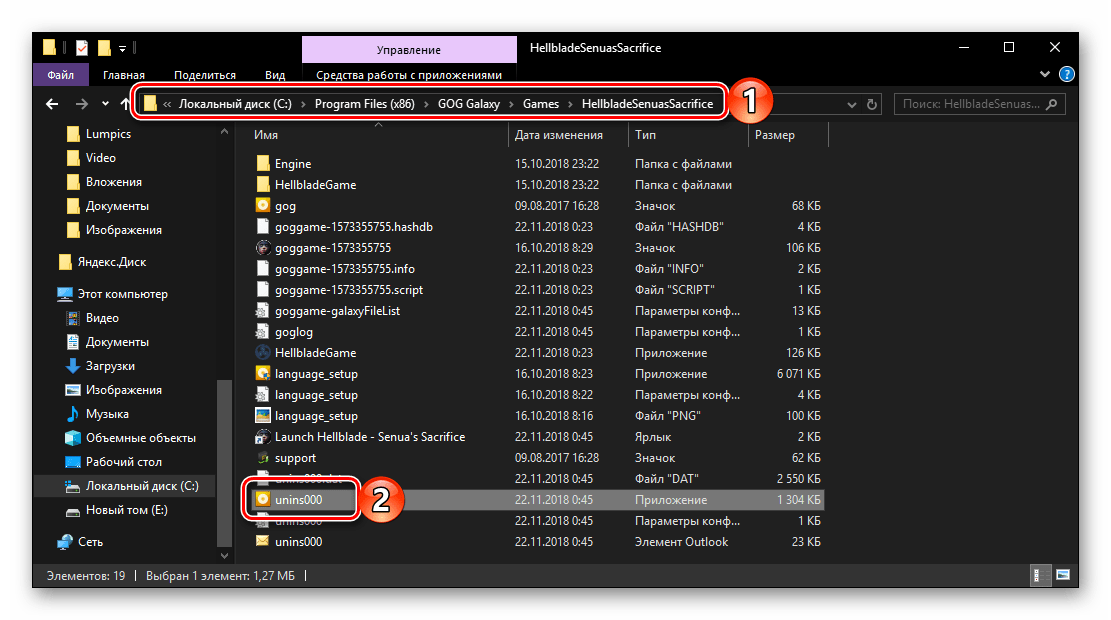
Після цього необхідно зробити повторну установку FIFA 17. Також рекомендується завантажити інсталятор з іншого джерела, так як є ймовірність, що попередній був пошкоджений. При необхідності зверніться до керівництва на нашому сайті, в якому поетапно описується кожен крок установки програмного забезпечення на комп'ютері.
Детальніше: Керівництво по установці програм на комп'ютер
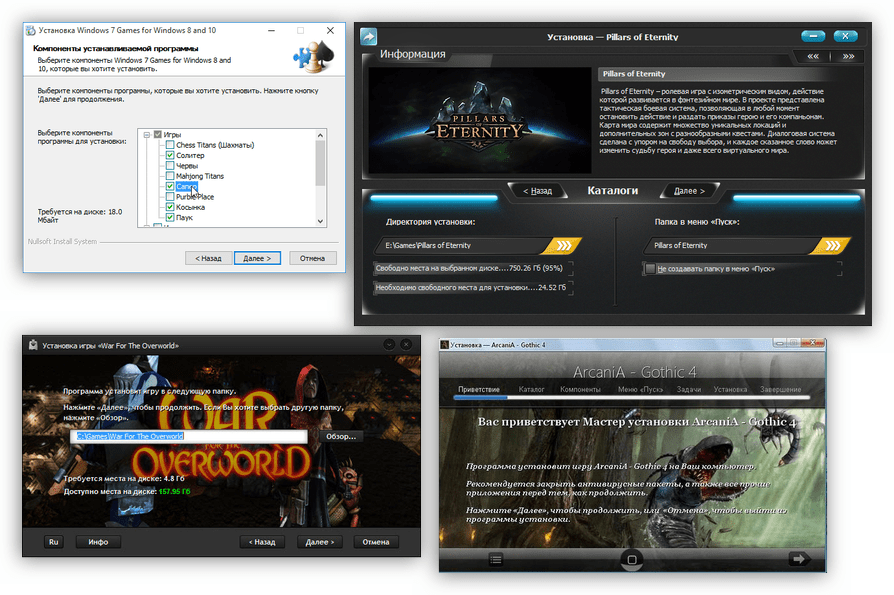
Важливо! якщо під час установки гри виникли проблеми, необхідно провести ряд дій по їх усуненню. Це тема для окремої статті, яка вже опублікована на нашому сайті. При необхідності ознайомтеся з викладеним в ній матеріалом.
Детальніше: що робити, якщо не встановлюються ігри в Windows 10
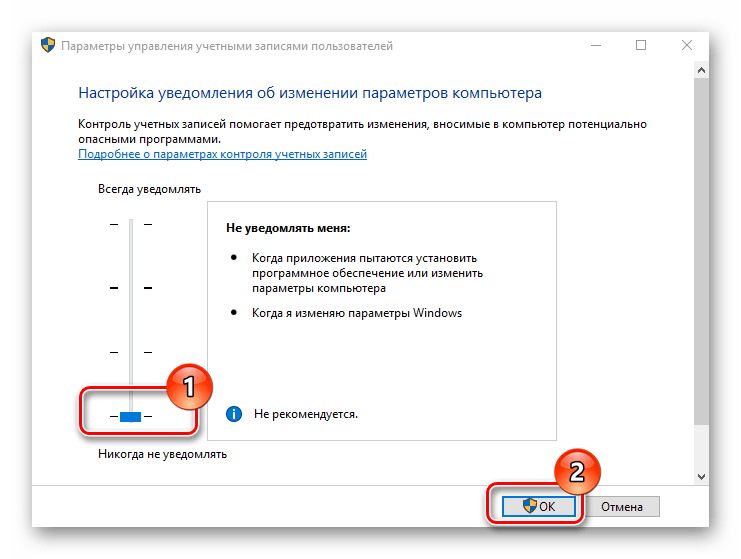
Спосіб 8: сканування системи на віруси
Віруси стають причиною безлічі проблем в операційній системі, зокрема, вони можуть впливати на запуск FIFA 17. Щоб перевірити це ще раз, проскануйте ОС антивірусним програмним забезпеченням. При цьому не обов'язково його встановлювати собі на комп'ютер, можна скористатися портативними версіями або запустити перевірку за допомогою штатного захисника. Про все це докладно розповідається в окремій нашій статті.
Детальніше: видалення вірусу з комп'ютера під керуванням Windows 10
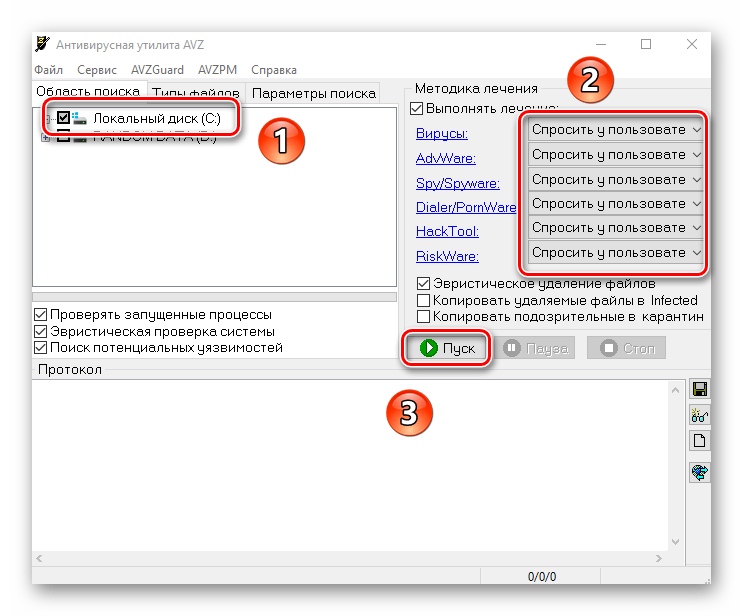
Спосіб 9: відключення антивірусного ПЗ
Антивірусна програма здатна як запобігти зараженню вірусами, так і нашкодити системі, не дозволяючи виконувати певні дії, зокрема, запускати ігри. З цієї причини рекомендується тимчасово відключити захисний софт і перевірити роботу FIFA 17. На нашому сайті є окремі статті, в яких розповідається, як це зробити.
Детальніше: як відключити " Захисник Windows» / сторонні антивірусні програми
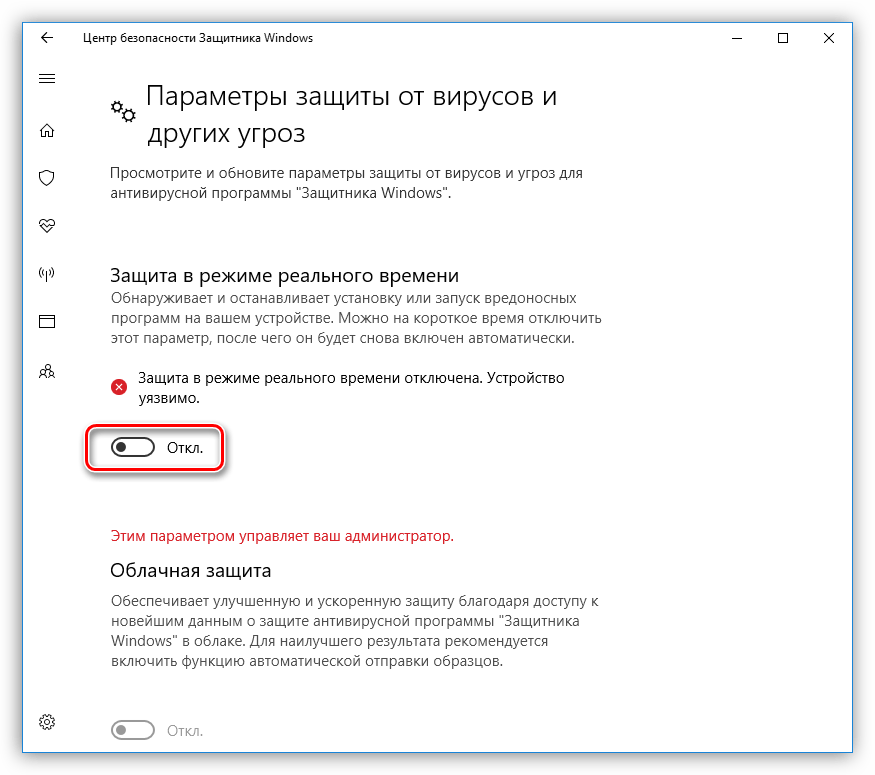
Важливо! якщо після відключення антивірусного програмного забезпечення проблеми з запуском гри все одно залишилися, рекомендується включити захист операційної системи знову, інакше є ймовірність занести в Windows 10 вірус.
Якщо проблема зникне, потрібно буде додати виконуваний файл FIFA 17 до винятків антивірусної програми. На цю тему у нас теж написана стаття на сайті, тому при необхідності перейдіть за посиланням нижче, щоб ознайомитися з викладеною там інформацією.
Детальніше: додавання програми в виключення антивіруса